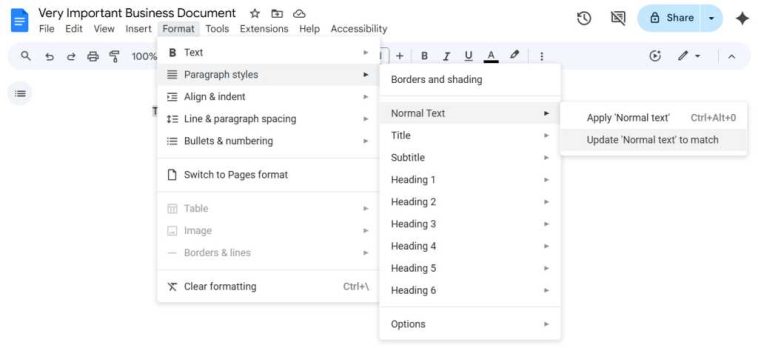La forma más sencilla de hacerlo es crear algún texto que desee usar como su valor predeterminado para un formato u otro: texto normal, texto de título, texto de subtítulo o uno de los seis estilos de encabezado disponibles. Una vez que el texto se ve exactamente como lo desee, haga clic en el menú Formato, seleccione «Estilos de párrafo» y seleccione el tipo de texto que desee seguir esa apariencia desde aquí. Luego, solo busque la opción de actualizar ese tipo de texto para seguir su formato actual.
Puede cambiar las fuentes predeterminadas de DOCS con un par de clics rápidos.
Jr Raphael / Foundry
Todo lo que tiene que hacer es seleccionar esa opción, luego hacer lo mismo para cualquier otro formato de texto que desee ajustar. Una vez que tenga todo establecido, haga clic en formato una vez más, y esta vez, seleccione «Estilos de párrafo» seguido de «Opciones» y luego «Guarde como mis estilos predeterminados». Todos sus ajustes se guardarán en su cuenta de Google, y cualquier documento nuevo que cree desde ese punto hacia adelante con esa cuenta específica utilizará esos estilos en lugar de los valores predeterminados estándar de documentos.
Problema de Google Docs #5: Policía de gramática Examinator
A Docs le encanta decirte cuando tienes algo mal con tu gramática, lo que a veces puede ser útil. Pero también puede ser increíblemente irritante, si, por ejemplo, se dobla deliberadamente las reglas por ciertas razones o confía en enfoques altamente estilizados y se encuentra distraído por todos los subrayados de rojo maldito que señalan cosas que en realidad no son problemas. (He estado allí, hecho eso).